Blog:
WindowsでLinuxとU-BootをコンパイルにWSLを利用


LinuxやU-Boot関連のソースコードをコンパイルする作業は、通常、コンパイル用ツールやファイルシステムの制約によりUbuntu、Fedora、Linux Mint、Arch LinuxといったLinuxディストリビューションで行う必要があります。このため、デュアルシステムまたはバーチャルマシンをコンピューターにインストールして、Linuxディストリビューションを利用するのが一般的な方法です。ただし、Linuxシステムを使用する別の方法として、Windowsが公表しているWSL(Windows Subsystem For Linux)を利用する方法もあります。この記事では、Windows 10のPCでWSLを使い、Toradex Apalis iMX8QMコンピューターモジュール用のLinux、U-Bootおよびデバイスツリーオーバーレイをコンパイルする方法を紹介します。
WSLには2つのバージョンがありますが、ここではWSL 2を使用します。WSLのインストールを始める前に、Windows Terminalをインストールすることをお勧めします。これはMicrosoftによる新しいターミナルツールで、WSLとの互換性があります。また、sshやscpなど一部のLinuxコマンドツールが直接統合されています。
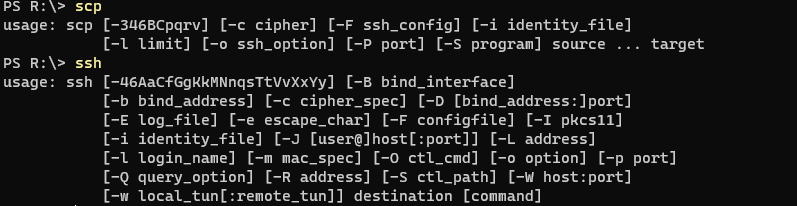
WSL のインストール方法の詳細については、マイクロソフトの「WSL のインストール」ガイドを参照してください。インストール後は、Ubuntu-20.04を例としてコンパイルとデモンストレーションを行います。
Windows Terminalを開き、タブの横にある+をクリックします。インストールしたばかりのUbuntu-20.04 WSLが自動的に表示されます。クリックしてUbuntuを開始します。現在のWSLはグラフィックスをサポートしないため、ここから先の操作はWindows Terminal内のコマンドラインの形で実行します。
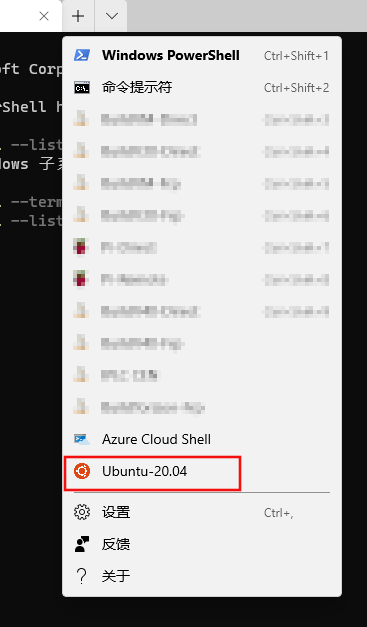
Ubuntu-20.04 WSLに入ったら、コマンド操作の形は通常のUbuntuと変わりません。まず、コンパイルに必要なソフトウェアをいくつかインストールします。
sudo apt updatesudo apt install make bison flexsudo apt install build-essentialsudo apt install libncurses-devsudo apt install libssl-dev
クロスコンパイルツールgccをインストールする方法は2つあります。1つ目は、Ubuntu-20.04 WSLでwgetやそのほかのコマンドを介して直接ダウンロードする方法です。または、Windowsコンピューターのブラウザーを介してダウンロードし、Windowsのファイルブラウザーを使ってUbuntu-20.04 WSLのファイルシステムに直接アクセス、コンパイルツールをコピーすることもできます。クロスコンパイルツールについてはこちらを参照してください。
ファイルブラウザーで\\wsl$\と入力すると、コンピューター上のWSLのファイルシステムが表示されます。例えば、Apalis iMX8QM Linux BSP 5.0に適しているgcc-arm-9.2-2019.12-x86_64-aarch64-none-linux-gnu.tar.xzをUbuntu-20.04/home/benディレクトリーにコピーします。
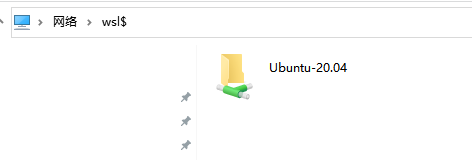
Windows Terminalのコマンドラインターミナルに戻り、ツールを解凍、環境変数を設定します。
tar vxf gcc-arm-9.2-2019.12-x86_64-aarch64-none-linux-gnu.tar.xzexport ARCH=arm64export DTC_FLAGS="-@"export PATH=/home/ben/gcc-arm-9.2-2019.12-x86_64-aarch64-none-linux-gnu/bin/:$PATHexport CROSS_COMPILE=aarch64-none-linux-gnu-
gitツールを利用してLinuxとU-Bootのソースコードをダウンロードします。
git config --global user.name "XXX"git config --global user.email your_emailgit clone -b toradex_imx_v2020.04_5.4.24_2.1.0 git://git.toradex.com/u-boot-toradex.gitgit clone -b toradex_5.4-2.1.x-imx git://git.toradex.com/linux-toradex.gitgit clone -b toradex_5.4-2.1.x-imx git://git.toradex.com/device-tree-overlays.git
詳しいコンパイル手順と説明については、ToradexのDeveloper Centerウェブページの手順を参照してください。
U-bootのコンパイルの例は次のとおりです。
make apalis-imx8_defconfigmake -j3 2>&1 | tee build.log
Linuxとデバイスツリーのコンパイルの例は次のとおりです。
make defconfigmake -j3 Image 2>&1 | tee build.logmake DTC_FLAGS="-@" freescale/fsl-imx8qm-apalis-ixora-v1.1.dtb
デバイスツリーオーバーレイのコンパイルは次のとおりです。
cpp -nostdinc -I ../../linux-toradex/arch/arm64/boot/dts/freescale -I ../../linux-toradex/include -undef -x assembler-with-cpp apalis-imx8_atmel-mxt_overlay.dts apalis-imx8_atmel-mxt_overlay.dts.preprocesseddtc -@ -Hepapr -I dts -O dtb -i ../../linux-toradex/arch/arm64/boot/dts/freescale -o apalis-imx8_atmel-mxt_overlay.dtbo apalis-imx8_atmel-mxt_overlay.dts.preprocessed
これらがコンパイルされたら、生成されたファイルはファイルブラウザーを介して別の場所にコピーできます。
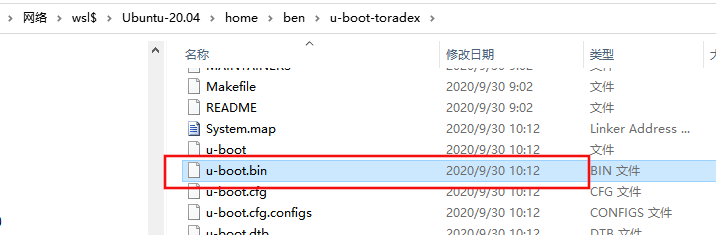
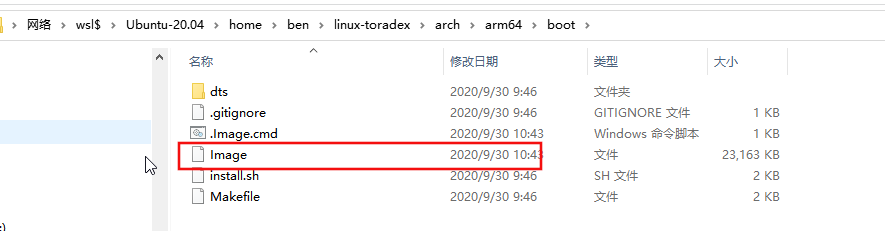
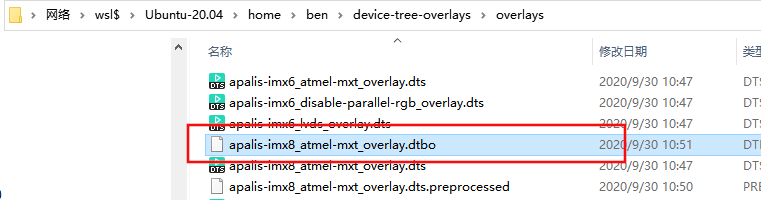
コンパイルが終了したら、Windows TerminalのコマンドラインターミナルのexitコマンドでWSLを閉じることができますが、これではまだバックグラウンドで実行されたままとなります。次のコマンドを使い、まだ実行されているWSLインスタンスを表示して終了します。
PS C:\Users\Ben> wsl --list --runningWindows Subsystem for Linux Distributions:Ubuntu-20.04 (Default)PS C:\Users\Ben> wsl --terminate Ubuntu-20.04
まとめ
Linuxディストリビューションの実行にWSLを利用すれば、Linux開発者はデュアルシステムでの切り替えや巨大な仮想マシンシステムのインストールを行う必要がなくなります。WSLはCPUで直接実行されるため、仮想化テクノロジーのオーバーヘッドを排除できます。ただし、現時点ではこの技術には制約があります。例えば、WSLではグラフィカルインターフェースを利用できません。このため、EclipseなどのグラフィカルインターフェースIDEのサポートが必要な一部のC/C++アプリケーション開発には不向きです。もちろん、WSLでX11をインストールして、リモートデスクトップを介してグラフィカルインターフェースを開く方法もありますが、これはWSLのパフォーマンスに影響を与えます。このため、WSLを利用するこの手法は、make、cmakeのコンパイル、さらにYoctoのコンパイルなど、グラフィカルインターフェースを必要としないコンパイル作業に適しています。